Jak zjistit jaké 32bitové aplikace používáte na Macu
O tom, že Apple plánuje u macOS ukončit podporu 32bitových aplikací od nás již víte. Více si o tom můžete přečíst pomocí odkazu zde. Poslední verzí macOS, která podporuje aplikace s 32bitovou architekturou je současný macOS High Sierra. Z tohoto důvodu je pro budoucí práci na Macu dobré zjistit, zda vaše činnost “nestojí” na některé 32bitové aplikaci. Toto zjištění vám dá dostatek času na to se nastalé situaci v klidu přizpůsobit.
Jak najít v Macu 32bitové aplikace
- V menu baru klikněte na Apple menu ()
- Klikněte na O tomto Macu
- V záložce Přehled klikněte na Systémový profil
- Ve sloupci vlevo klikněte v sekci Software na Aplikace a počkejte něž se aplikace načtou
- Najeďte na sloupec 64bitová (Intel), který se nachází vpravo nahoře
V sloupci 64bitová jsou k jednotlivým aplikacím přiřazena označení Ano/Ne, která slouží k určení 64/32bitové aplikace. Pokud je u aplikace přiřazeno označení Ano, znamená to, že je 64bitová. Naopak, pokud je u aplikace přiřazeno Ne jedná se o aplikaci s 32bitovou architekturou.

Pokud ve svém Macu naleznete 32bitové aplikace od společnosti Apple (viz Obdrženo od) nemusíte se o ně starat. Apple takřka jistě aktualizaci na 64bit včas dodá. Pokud se jedná o aplikaci od Známého vývojáře máte v podstatě několik možností. Tou nejjednodušší je počkat. S tím, jak se bude termín ukončení podpory blížit doporučujeme:
- V Mac App Store zjistit, zda není k aplikaci dostupná aktualizace, která by zajistila kompatibilitu s budoucím macOS
- Pokud není aktualizace dostupná, tak v Mac App Store na stránce dané aplikace v sekci Více od vývojáře zjistěte, zda vývojář nemá v portfóliu aplikaci s obdobným obsahem
- Další možností je kontaktovat vývojáře s dotazem, zda bude aplikaci aktualizovat na 64bitovou
- Pokud ani jedna z výše jmenovaných variant nezafungovala, nezbude nic jiného než se poohlédnout po jiné aplikaci
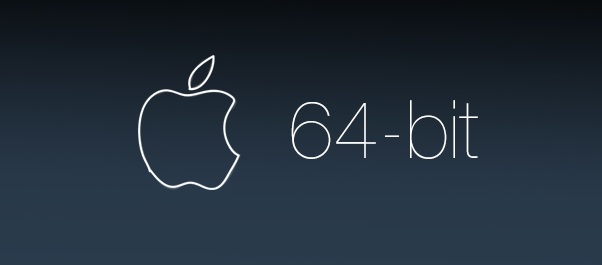
Zdroj: Apple, Mac Observer




